Provjera točnosti formula ili pronalaženje izvora pogreške može biti teško ako formula koristi prethodne ili zavisne ćelije:
-
Prethodne ćelije – ćelije na koje se poziva formula u drugoj ćeliji. Ako, primjerice, ćelija D10 sadrži formulu =B5, ćelija B5 prethodi ćeliji D10.
-
Zavisne ćelije – te ćelije sadrže formule koje se odnose na druge ćelije. Na primjer, ako ćelija sadrži D10 formulu =B5, ćelija D10 ovisi o ćeliji B5.
Da biste lakše provjerili formule, pomoću naredbi Prati prethodne i Prati zavisne možete grafički prikazati i pratiti odnose između tih ćelija i formula pomoću programa strelice za praćenje, kao što je prikazano na ovoj slici.
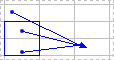
Slijedite ove korake da biste prikazali odnose formula među ćelijama:
-
Kliknite Mogućnosti> datoteka > dodatno.
-
U odjeljku Prikaz mogućnosti za ovu radnu knjigu odaberite radnu knjigu, a zatim provjerite je li odabrano Sve u odjeljku Za objekte pokaži.
-
Da biste odredili referentne ćelije u drugoj radnoj knjizi, ta radna knjiga mora biti otvorena. Microsoft Office Excel ne može pristupiti ćeliji radne knjige koja nije otvorena.
-
Učinite nešto od sljedećeg:
Slijedite ove korake:
-
Odaberite ćeliju koja sadrži formulu za koju želite pronaći prethodne ćelije.
-
Da biste prikazali strelicu praćenja za svaku ćeliju koja izravno daje podatke aktivnoj ćeliji, na kartici Formule u grupi Nadzor formula kliknite Prati prethodne

-
Plave strelice pokazuju ćelije bez pogrešaka. Crvene strelice pokazuju ćelije koje uzrokuju pogreške. Ako se na odabranu ćeliju poziva ćelija s nekog drugog radnog lista ili radne knjige, crna strelica pokazivat će od odabrane ćelije na ikonu radnog lista

-
-
Da biste odredili sljedeću razinu ćelija koje daju podatke aktivnoj ćeliji, kliknite Prati prethodne

-
Da biste uklonili strelice praćenja jednu po jednu razinu, počnite od prethodne ćelije najudaljenije od aktivne ćelije. Zatim na kartici Formule u grupi Nadzor formula kliknite strelicu pokraj mogućnosti Ukloni strelice, a zatim Ukloni prethodne strelice

Slijedite ove korake:
-
Odaberite ćeliju za koju želite odrediti zavisne ćelije.
-
Da biste prikazali strelicu praćenja za svaku ćeliju koja ovisi o aktivnoj ćeliji, na kartici Formule u grupi Nadzor formula kliknite Prati zavisne

Plave strelice pokazuju ćelije bez pogrešaka. Crvene strelice pokazuju ćelije koje uzrokuju pogreške. Ako se na odabranu ćeliju poziva ćelija na drugom radnom listu ili radnoj knjizi, crna strelica pokazuje iz odabrane ćelije na ikonu radnog lista

-
Da biste odredili sljedeću razinu ćelija koje ovise o aktivnoj ćeliji, kliknite Prati zavisne

-
Da biste uklonili strelice praćenja jednu po jednu razinu, počevši od zavisne ćelije najužoj od aktivne ćelije, na kartici Formule u grupi Nadzor formula kliknite strelicu pokraj mogućnosti Ukloni strelice, a zatim Ukloni zavisne strelice

Slijedite ove korake:
-
U praznu ćeliju unesite = (znak jednakosti).
-
Kliknite gumb Odaberi sve.

-
Odaberite ćeliju, a zatim na kartici Formule u grupi Nadzor formula kliknite Prati prethodne

Da biste uklonili strelice za praćenje na radnom listu, na kartici Formule u grupi Nadzor formulakliknite Ukloni strelice 
Problem: Microsoft Excel oglašava se zvučnim signalom kada kliknem naredbu Prati zavisne ili Prati prethodne.
Ako se Excel oglasi zvučnim signalom kada kliknete Prati zavisne 

-
Reference na tekstne okvire, ugrađene grafikone ili slike na radnim listovima.
-
Izvješća zaokretne tablice.
-
Reference na imenovane konstante.
-
Formule koje se nalaze u drugoj radnoj knjizi koje se pozivaju na aktivnu ćeliju ako je druga radna knjiga zatvorena.
Napomene:
-
Da bi vam se prikazale obojane prethodne vrijednosti za argumente u formuli, odaberite ćeliju pa pritisnite F2.
-
Da biste odabrali ćeliju na drugom kraju strelice, dvokliknite strelicu. Ako se ćelija nalazi na drugom radnom listu ili u drugoj radnoj knjizi, dvokliknite crnu strelicu da biste prikazali dijaloški okvir Idi na, a zatim dvokliknite željenu referencu na popisu Idi na.
-
Sve strelice praćenja nestaju ako promijenite formulu u koju strelice pokažite, umetnete ili izbrišete stupce ili retke ili izbrišete ili premjestite ćelije. Za obnavljanje strelica praćenja nakon bilo koje od tih promjena morate ponovno koristite naredbe nadzora na radnom listu. Za bilježenje izvornih strelica slijeđenja prije unosa promjena ispišite radni list s prikazanim strelicama praćenja.










